php小编西瓜为大家带来了Win11关闭小组件的详细教程。Win11作为最新的操作系统版本,带来了许多新功能和特点,其中自带小组件是一个非常实用的功能。但是,对于一些用户来说,可能并不需要或不喜欢使用小组件。因此,关闭自带小组件功能成为了一项需求。在本篇文章中,我们将为您介绍Win11关闭小组件的具体方法,帮助您轻松实现个性化的操作体验。
win11关闭自带小组件功能的具体方法
1、首先点击下方的开始菜单。
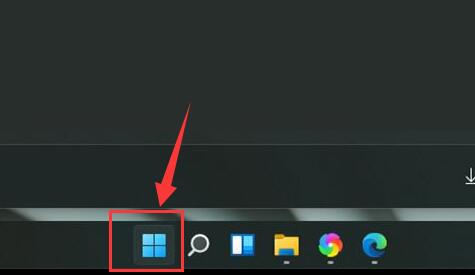
2、在开始菜单中进入设置。
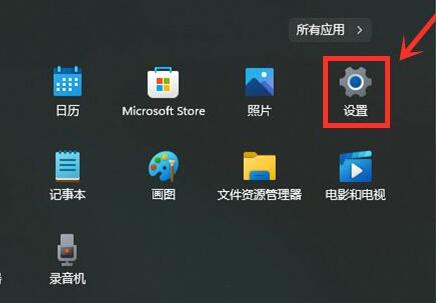
3、在设置左侧可以找到并进入个性化。

4、在个性化的右侧底部打开任务栏。
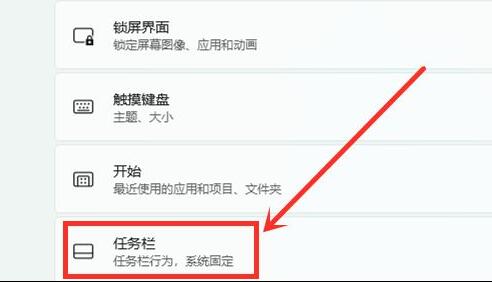
5、将任务栏项下方的小组件关闭就可以了,如图所示。

以上是Windows 11如何禁用小组件功能:禁用Win11自带小组件的详细教程的详细内容。更多信息请关注PHP中文网其他相关文章!




